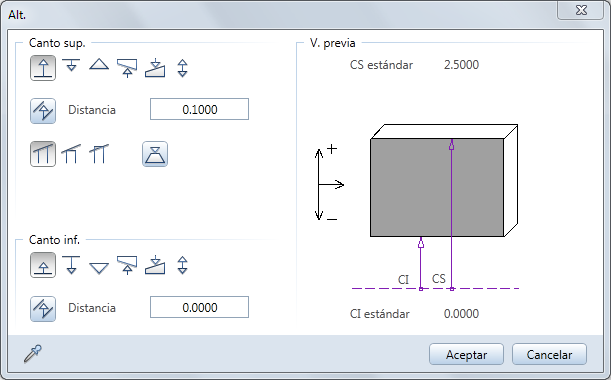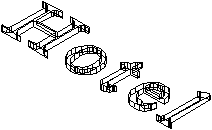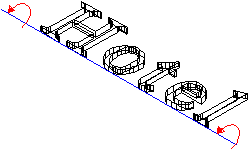El siguiente ejemplo muestra cómo crear un texto normal y uno adornado.
- En el menú Crear, pulse Texto, y, después, pulse
 Texto horizontal (Cómo).
Texto horizontal (Cómo). - Coloque el punto inicial del texto.
- Seleccione un tipo de fuente en el cuadro de diálogo y defina los parámetros del texto.
Sugerencia: Es mejor si utiliza un tipo de fuente TrueType, p.e., Times New Roman.
- Introduzca el texto ('Hotel' en este ejemplo) y pulse aceptar para confirmar.

- Para convertir el texto a líneas 2D, pulse
 Ocultación de líneas / Modelo de alambre en la barra de herramientas Estándar y seleccione la opción Modelo de alambre.
Ocultación de líneas / Modelo de alambre en la barra de herramientas Estándar y seleccione la opción Modelo de alambre. - Ahora puede especificar si las líneas de dibujo deben convertirse también a un modelo de alambre. Pulse Sí o No en el siguiente mensaje cuando le pregunte si quiere incluir líneas de ayuda.
El modelo de alambre del texto se muestra en una ventana independiente.
- Cierre la ventana y pulse Sí, cuando le pregunte si desea guardar el modelo de alambre.
- Se muestra el cuadro de diálogo Archivo de destino. Seleccione el archivo de dibujo donde debe guardarse el modelo de alambre y pulse Aceptar, para confirmar.
- Cierre el archivo de dibujo con el texto y abra el archivo de dibujo que contenga el modelo de alambre. La diferencia es totalmente evidente: Sólo se muestra el contorno del texto.

Sugerencia: Para los pasos que siguen, vaya al menú Ventanas y pulse  3 Ventanas.
3 Ventanas.
- En el menú Crear, pulse Arquitectura y después Especial: Muros, Vanos, Elem. constructivos Pulse
 Muro de forma libre.
Muro de forma libre. - Establezca la altura del muro, de forma que su nivel inferior se alinear con el plano de referencia inferior y establezca la altura del muro en 10 cm - también en base al plano de referencia inferior.
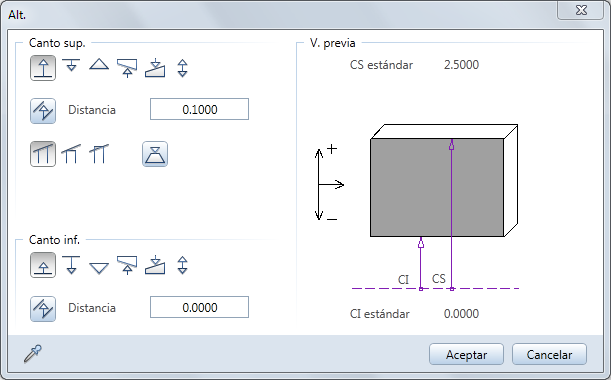
- El texto convertido consiste en varias líneas y poligonales conectados. Introduzca el contorno del muro de forma libre usando las herramientas de introducción de polilíneas.
- Seleccione
 Detección de superficie.
Detección de superficie. - En las Opciones de entrada, pulse sobre
 Individual y después sobre
Individual y después sobre  Detección de islas. Se detectan los contornos cerrados dentro de un área y se cortan de forma automática.
Detección de islas. Se detectan los contornos cerrados dentro de un área y se cortan de forma automática. - Después pulse sobre el contorno del carácter. Cuando trabaja con las letras 'o' y 'e', asegúrese de que no pulsa sobre el área que debe recortarse.
El contorno del poligonal cerrado se detecta de forma automática y se crea el muro de forma libre.
El texto es tridimensional y sigue adjunto a los planos de referencia. Esto significa, que no puede girarlo libremente. Para liberarlo, conviértalo en un elemento 3D.
- En la barra de herramientas Crear, elija Módulos adicionales, Modelado 3D. Seleccione
 Convertir elementos. Establezca el Modo de conversión en Arquitectura a sólidos 3D.
Convertir elementos. Establezca el Modo de conversión en Arquitectura a sólidos 3D.Nota: Los muros de forma libre se transforman en el documento activo.
- Seleccione los sólidos arquitectónicos.
El rayado (trama o relleno) del elemento arquitectónico desaparece, esto indica que se han convertido en elementos 3D.
Ya que el texto es ahora un elemento 3D, puede editarlo utilizando las herramientas del módulo Modelado 3D.
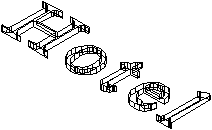
- Para crear un texto que pueda colocar en una fachada, vaya al menú Modificar, Módulos adicionales y seleccione la opción Modelado 3D. Pulse
 Girar elemento 3D entorno a un eje.
Girar elemento 3D entorno a un eje.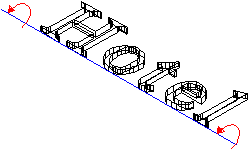
- Seleccione el texto. Para definir un eje de giro, pulse (en vista isométrica, por ejemplo) sobre los puntos inicial y final del texto. Introduzca 90 grados como ángulo de giro.
- Borre el modelo de alambre del texto que aún es visible en planta.

![]()
![]() 3 Ventanas.
3 Ventanas.